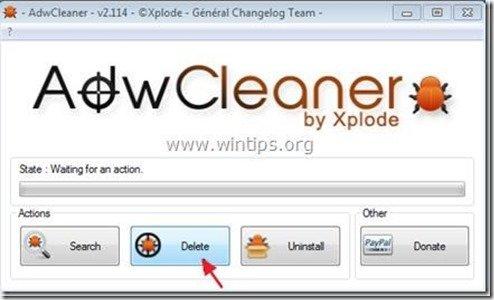Table des matières
“ Compagnon de coupon "L'éditeur du programme prétend que vous pouvez économiser de l'argent lorsque vous achetez en ligne.
Le " Compagnon de coupon " est couramment groupé à l'intérieur d'autres programmes d'installation de logiciels et c'est pourquoi vous devez toujours faire attention lorsque vous installez des logiciels gratuits sur votre ordinateur.
Si vous voulez supprimer " Compagnon de coupon "Suivez les étapes ci-dessous :

Comment supprimer " Compagnon de coupon " de votre ordinateur :
Étape 1. Désinstaller les applications installées à partir de " Compagnon de coupon "à partir de votre panneau de configuration.
1. Pour ce faire, allez sur Démarrer > Panneau de configuration .
{ Début > Paramètres > Panneau de contrôle (Windows XP)}
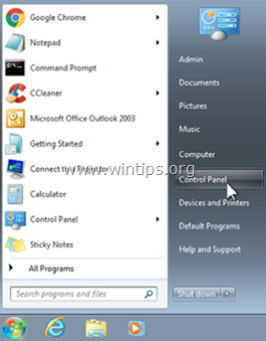
2. Double-cliquez pour ouvrir " Ajout ou suppression de programmes "si vous avez Windows XP ou
“ Programmes et caractéristiques " si vous avez Windows 8, 7 ou Vista.
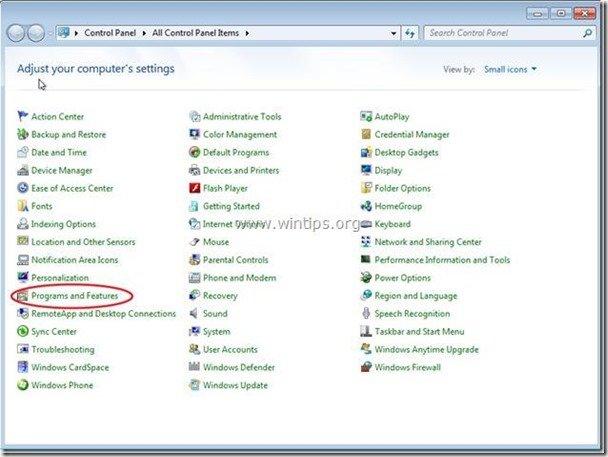
3. Dans la liste des programmes, recherchez et Supprimez/désinstallez ces applications :
a.Plugin de compagnon de coupon (Par 215 Apps)
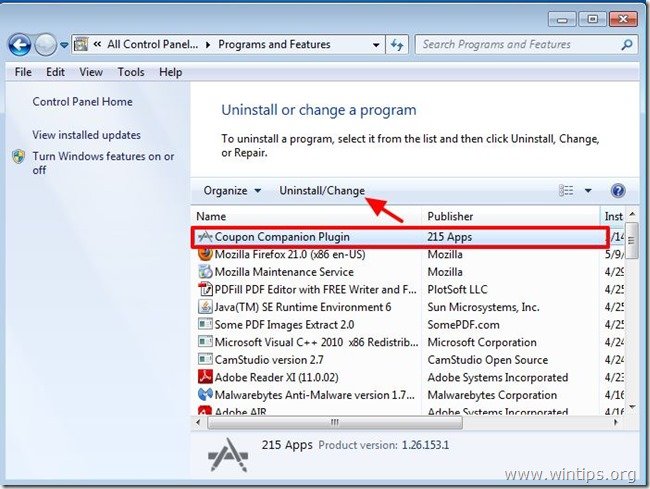
Étape 2. Supprimez le plugin "Coupon Companion" de votre navigateur Internet.
1. télécharger et exécuter CCleaner.
2. A "CCleaner" Dans la fenêtre principale, choisissez " Outils "dans le volet de gauche.
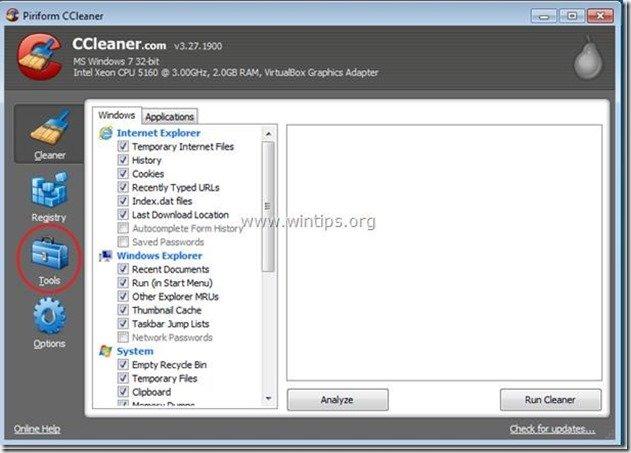
3. En " Outils section ", choisissez " Démarrage ".
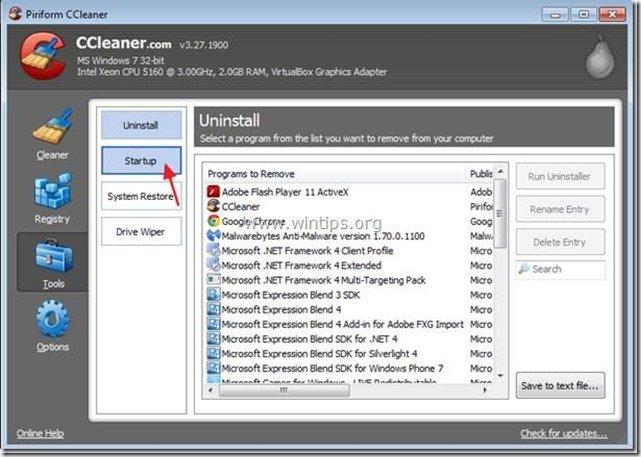
4a. Choisir " Internet Explorer onglet " et ensuite sélectionnez et supprimer l'entrée malveillante suivante, si elle existe :
"Plugin de compagnon de coupon"
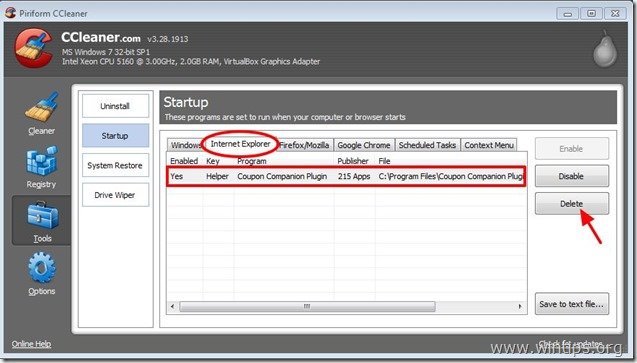
4b. Choisir " Firefox onglet " et ensuite sélectionnez et supprimer l'entrée malveillante suivante si elle existe :
"Plugin de compagnon de coupon"
Avis* : En particulier dans Firefox, si vous trouvez le plugin "Coupon Companion" et que vous ne pouvez pas le supprimer, ignorez-le et passez à l'étape 3.
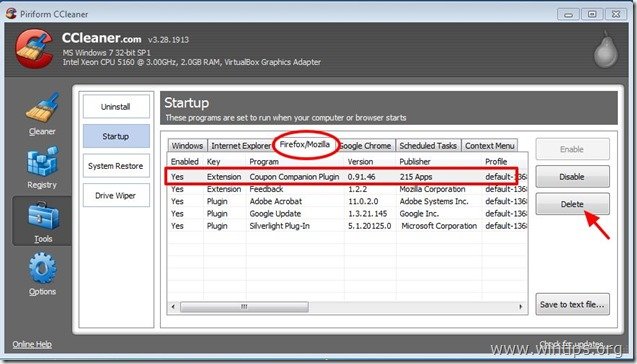
4c. Choisir " Chrome onglet " et ensuite sélectionnez et supprimer l'entrée malveillante suivante si elle existe :
"Plugin de compagnon de coupon"
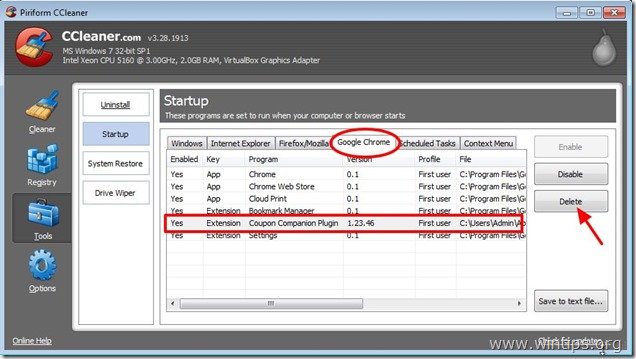
4d. Enfin, choisissez l'option " Tâches planifiées "et supprimez toute entrée nommée " Updater_xxx.exe ”
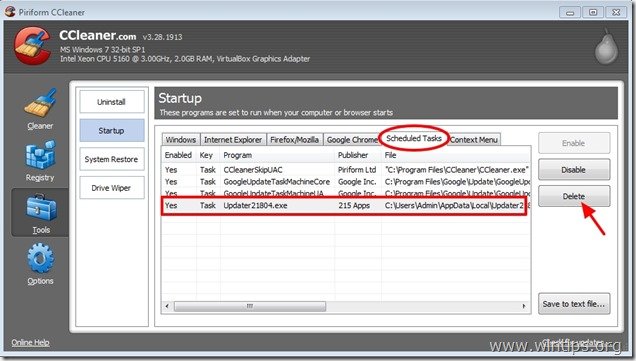
5. fermer l'utilitaire "CCleaner". et procéder à étape suivante.
Étape 3 : Nettoyez les entrées de registre restantes en utilisant "AdwCleaner".
1) Téléchargez et enregistrez l'utilitaire "AdwCleaner" sur votre bureau.
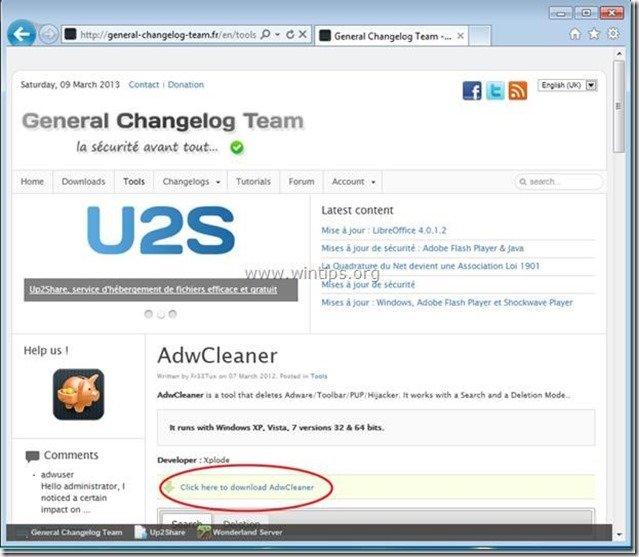
2. fermer tous les programmes ouverts et Double clic pour ouvrir "AdwCleaner" depuis votre bureau.
3. Presse " Supprimer ”.
4. Presse " OK Dans la fenêtre "AdwCleaner - Information", cliquez sur "...". OK " encore pour redémarrer votre ordinateur .
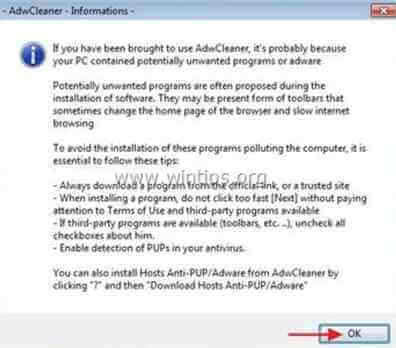
5. Lorsque votre ordinateur redémarre, fermer La fenêtre d'information (readme) d'"AdwCleaner" et continuez vers la fenêtre d'information (readme) d'"AdwCleaner". étape suivante .
Étape 4 : Nettoyer votre ordinateur pour qu'il ne reste les menaces malveillantes.
Télécharger et installer L'un des programmes anti-malware GRATUITS les plus fiables aujourd'hui pour nettoyer votre ordinateur des menaces malveillantes restantes. Si vous voulez rester constamment protégé contre les menaces de malware, existantes et futures, nous vous recommandons d'installer Malwarebytes Anti-Malware PRO :
Protection MalwarebytesTM
Supprime les logiciels espions, les logiciels publicitaires et les logiciels malveillants.
Commencez votre téléchargement gratuit maintenant !
*Si vous ne savez pas comment installer et utiliser " MalwareBytes Anti-Malware ", lisez ces instructions.
Conseil : Pour s'assurer que votre ordinateur est propre et sûr, Effectuez une analyse complète de Malwarebytes' Anti-Malware en "mode sans échec". .*
*Pour accéder au mode sans échec de Windows, appuyez sur la touche " ". F8 Lorsque la touche " ... " est enfoncée pendant le démarrage de votre ordinateur, avant l'apparition du logo Windows. Menu des options avancées de Windows "apparaît sur votre écran, utilisez les touches fléchées de votre clavier pour vous déplacer vers l'option Mode sans échec l'option et puis appuyer " ENTER “.
Étape 5. Nettoyez les fichiers et les entrées indésirables.
Utiliser " CCleaner "et passez au programme nettoyer votre système à partir de temporaires fichiers Internet et entrées de registre invalides.*
* Si vous ne savez pas comment installer et utiliser "CCleaner", lire ces instructions .
Étape 6 : redémarrez votre ordinateur pour que les modifications soient prises en compte et effectuez une analyse complète avec votre programme antivirus.

Andy Davis
Blog d'un administrateur système sur Windows